כיצד להוסיף מחוון בהירות ב- Windows 10
לחלונות 10 מחוון בהירות הטמון עמוק בתוך אפשרויות צריכת החשמל. בדרך כלל משתמשים משתמשים במקשי הפונקציה לנהל את בהירות המסך. ה- HUD במערכת Windows 10 נותן מושג כמה המסך בהיר או מעומעם. זה היה ככה מזה שנים. אפילו ל- Windows 7 לא היה מחוון בהירות שהיה נגיש למשתמשים בקלות. גם זה נקבר רק בתוך אפשרויות צריכת חשמל בלוח הבקרה. מחוון הרבה יותר קל לנהל אך מחוץ לקופסה, אין מחוון בהירות ב- Windows 10 שאתה יכול לנהל אותו בקלות. זכה בסליידר 10 בהירות היא אפליקציה עם קוד פתוח בחינם המתקנת זאת.
מחוון בהירות Win10 הוא נייד. אינך צריך להתקין אותו. פשוט הורד את האפליקציה, והפעל אותה. זה יוסיף סמל בהירות למגש המערכת שמשתלב בצורה מושלמת עם בקרות הכוח / הסוללה, WiFi ונפח.
מחוון בהירות במערכת Windows 10
לחץ על סמל הבהירות ויופיע המחוון. ניתן לגרור את כפתור המחוון ולהגדיל או להקטין את הבהירות. בדומה למחוון העוצמה במערכת Windows 10, מחוון הבהירות מעניק לך ערכים מספריים עבור עד כמה עמום או בהיר המסך שלך, כלומר יש לך סולם שעובר מ -1 ל 100.

בהשוואה לסליידר, בהירות ברירת המחדל של Windows 10 HUD אינה נותנת לך שליטה נאה. מקשי הפונקציה במחשב הנייד שלך שולטים ב- HUD והם מנהלים את הבהירות במרווחים קבועים.
במסך המסך שלמטה תוכלו לראות את ברירת המחדל של בהירות HUD מצד שמאל ואת הסליידר שמוסיף מחוון בהירות Win10 מצד ימין. המחוון קל בהרבה לניהול.
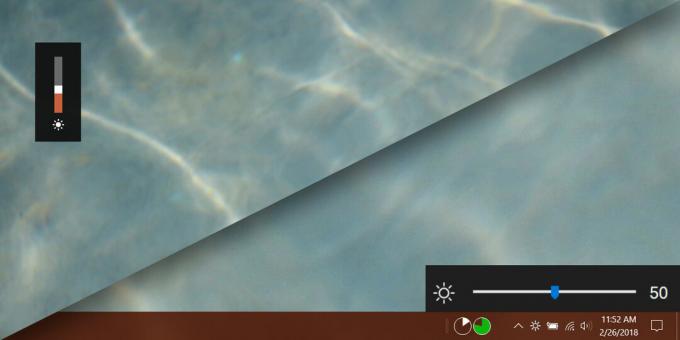
זה למעשה שיפור קל במחוון הבהירות של לוח הבקרה מכיוון שהוא נותן לך ערכים מספריים עבור רמות הבהירות הנוכחיות.

מגבלות
אמנם מחוון ההירות של Win10 עובד בצורה מעולה, אך יש לו מגבלה אחת. אם אתה משתמש במחוון הבהירות בלוח הבקרה, או אם אתה משתמש במקשי הפונקציה כדי לשנות את בהירות המסך, המחוון לא יתעדכן כך שישקף את רמות הבהירות החדשות. זה לא מפריע לבקרות ברירת המחדל של בהירות, ופקדי ברירת המחדל של בהירות אינם מונעים מהאפליקציה לעבוד. המגבלה היחידה היא שהאפליקציה לא מתעדכנת כשאתה משתמש בפקדי ברירת המחדל כדי לשנות את בהירות המסך.
אם אתה משתמש ב- Slider בהירות Win10 כדי לשנות את בהירות המסך, שניהם מחוון לוח הבקרה ו- HUD של ברירת המחדל של בהירות Windows 10 ישקפו את הרמה החדשה שיש לה נקבע.
אתה יכול להפעיל את מחוון בהירות Win10 בהפעלה של המערכת. האפליקציה עשויה להציג שגיאה 'לא נתמכת' כשאתה מנסה להריץ אותה. אם אתה שגיאה זו, המפתח ממליץ לך להפעיל את הפקודה הבאה ב- PowerShell;
$ monitor = Get-WmiObject -ns root / wmi -class wmiMonitorBrightNessMethods $ monitor. WmiSetBrightness (80,10)
אם זה לא עובד, יתכן שיהיה צורך לעדכן את מנהלי התצוגה שלך. חסימת שני הפתרונות האלה, אם האפליקציה לא עובדת, אין לך שום אפשרות לעשות זאת.
לְחַפֵּשׂ
הודעות האחרונות
Wieldy: רשימת משימות קלה ומנהלת קשר
מנהלי רשימת מטלות זמינים במספרים ומגיעים עם טעמים שונים הנושאים תכו...
כיצד לאפשר תמיכה בקבצי HEIC ו- HEVC בתמונות ב- Windows 10
HEIF הוא פורמט תמונה ווידאו שקיים זמן רב. עד שאפל שיחררה את iOS 11 ...
השווה בין שני קודי מקור וקבצי טקסט בפנקס הרשימות ++ עם השווה
פנקס רשימות ++ נחשב לאחד היישומים הטובים ביותר לעריכת מקורות טקסט ה...



